Muchas personas encuentran narices a ser muy difícil, pero en realidad son bastante simple: simplemente una forma de cono con dos agujeros!
Bueno, tal vez no es tan simple, pero usted consigue la esencia de la misma.¡Entremos en pleno!
1. Creación de la base de la nariz
Vamos a empezar con una nariz genérico, para ver algunos consejos sobre cómo hacer las cosas bien.
Paso 1
La nariz es una estructura trapezoidal, con tres grandes manchas en la parte inferior: un centro más grande y dos laterales más pequeñas. ¡Simple como eso!

Paso 2
Crear un nuevo documento, y establecer su color de fondo a blanco
#ffffff
A continuación, establezca el color de primer plano a negro
#000000 y agarrar laherramienta Pincel (B), estableciéndolo en un disco, redondo, cepillo pequeño tamaño.
El uso de la imagen de arriba como referencia, dibujar un esquema básico de una nariz. Asegúrese de incluir dos pequeños orificios de la nariz:

2. Formas y Tipos de Narices
Narices vienen en todas formas y tamaños. Usted puede tener tantas combinaciones y variaciones de cada combinación que es seguro decir que cada una nariz en la Tierra es única.
Sin embargo, puede restringir hacia abajo a unos pocos formas y tamaños estándar, basado en el patrimonio genético.
Como artistas, tenemos que recordar que la nariz también reflejan la personalidad de nuestro personaje en todo momento. Por ejemplo, las narices con grandes "manchas" por lo general expresan simpatía y una personalidad burbujeante, mientras torcidos, narices delgadas están asociados con las brujas!
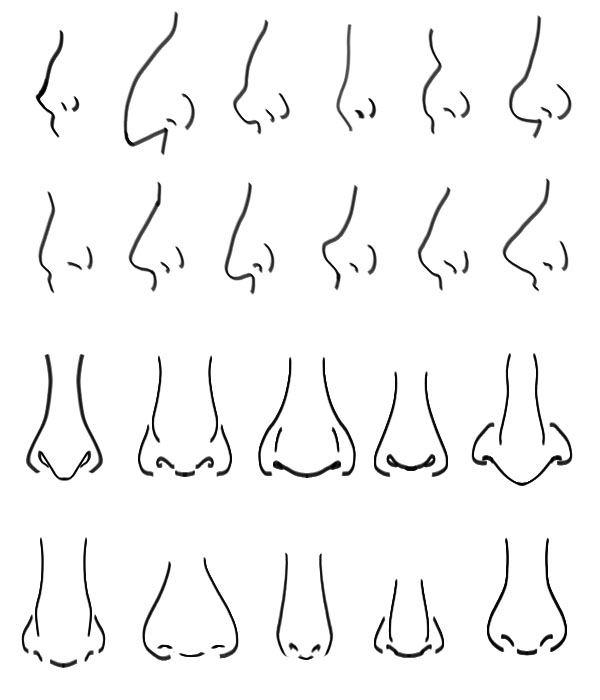
3. Varios Nariz los ángulos de visión
Por supuesto, como la cabeza se inclina, el ángulo de visión de la nariz cambia. A continuación se presentan algunos ejemplos:

4. Pintura Base
Volvamos al boceto que hicimos antes.
Nombre de la capa boceto ... "Sketch". Nombre muy original, ¿no?
Crear una nueva capa y colocarla debajo de su "Sketch" una. El nombre de "Base para colorear".
Ajuste el color frontal a
#d59077 y el uso de un cepillo redondo duro (B) complete la base de la nariz con el color:
5. Adición de Base sombreado
Paso 1
Ajuste el color frontal a
#f5bd98 y establecer su Pincel (B) a un disco, una ronda, con opacidad Jitter activado y configurado a Presión de la pluma. Dibuja alrededor del centro de la nariz, donde cuenta con la "elevación" más alto. Al llegar a la parte inferior y la punta, dibujar un punto culminante más redondo. Repita el procedimiento para las "alas" de la nariz (aka, las dos manchas laterales que sostienen nuestras fosas nasales). 
Paso 2
A continuación, establezca el color frontal a
#fee0d6 y cepille una versión más reducida de la etapa anterior:
Paso 3
Siguiente configurar el color frontal a
#76352b y cepillo alrededor de la parte inferior, los lados, y los bordes de la zona central primaria:
Etapa 4
A continuación, utilice el cepillo mancha proporcionada en el ZIP descargado (o cualquier pincel de manchas de tiza ángulo aleatorio para el caso) para mezclar los colores un poco, así:

6. Pintar las ventanas de la nariz
Paso 1
Ajuste el color frontal a
#2f1512 y reducir el tamaño del pincel a un 5-6 px uno, y dibujar la base de las ventanas de la nariz: 
Paso 2
Elige un marrón más claro como
#8a4538 como su color de primer plano y la pintura ligeramente alrededor de los extremos inferiores de las ventanas de la nariz.Esto se hará hincapié en el color más oscuro es el más profundo dentro de la fosa nasal vamos: 
Paso 3
A continuación, elija un color aún más ligero como
#f0b48a y disminuir el tamaño de su pincel (B) a sólo 2 o 3 píxeles. Pintura alrededor de los bordes superiores de las fosas nasales. A continuación, aumentar el tamaño del pincel a 5 o 6 píxeles y cepillo alrededor de la parte inferior de las "alas", así como el lado inferior de la punta principal: 
7. Finalización de la Base de la nariz para colorear
Paso 1
Ajuste el color frontal a
#ce8469 y, teniendo la herramienta Pincel (B) de nuevo,póngalo en una ronda, el 50% de dureza una. Comience con la mitad superior, y el cepillo a cada lado a medio camino entre el borde y el centro, para mezclar los colores y crear una coloración uniforme. No tenga miedo de usar la herramientaCuentagotas (I) para probar otros colores si es necesario! 
Paso 2
Repita el proceso para la parte inferior. Utilice el marrón oscuro
#6a2b22 pintar alrededor de la parte inferior de la punta de la nariz y la nariz, para un look más 3D: 
8. Pintura de la textura de la piel
Paso 1
Siguiente apropiación de la "textura de la piel" del cepillo del proporcionado .abr archivo y configurar el color frontal a
#b45d48 Crear una nueva capa, y lo puso a modo de fusión Multiplicar. Cepille suavemente alrededor, para crear una textura oscura tenue, similar a las pecas. Baje la capa de relleno al gusto. 
Paso 2
Continúe con los poros de la piel más ligeros. Con el mismo pincel, hacer una nueva capa y la puso a la pantalla modo de fusión.
A continuación, establezca el color frontal a
#fdd5b9 y cepillo alrededor. Una vez más, menor El relleno según sea necesario para lograr un efecto realista: 
9. Adición de su personalidad: Belleza Marcas
Paso 1
Crear una nueva capa en la parte superior de los demás. El nombre de "marca de la belleza".
Ajuste el color frontal a
#390c0c y tomar un cepillo duro, redondo y pintar una pequeña, forma ovalada donde le parezca en la nariz. Usted no tiene que hacer los bordes muy afilados difuminar ellos un poco en la piel existente. 
Paso 2
A continuación, tomar el encendedor
#7e3e2e y dibujar un pequeño punto de luz en la marca de belleza.
Después de eso, establecer su color de trabajo a un marrón rojizo oscuro como
#1a0505 y la pintura frente a la fuente de luz, para crear una sombra que la marca de la belleza pone en la piel. No lo haga demasiado oscura o grande-que es sólo una pequeña marca de la belleza, no una verruga. 
10. Shading la piel alrededor de la nariz
Paso 1
Crear una nueva capa y colocarla debajo de su principal nariz. El nombre de "piel".
Vamos a crear rápidamente un poco de piel, para ilustrar el punto en cuestión. A fin de establecer el color frontal a
#d79280 y el acaparamiento de la herramienta Pincel (B) de nuevo, el bloque en un área detrás de la nariz: 
Paso 2
Siguiente configurar el color frontal a
#72271b y pintura alrededor de los lados y la parte inferior. En la parte inferior, crear una forma de U invertida para la sombra del pliegue entre la nariz y los labios:
Paso 3
Coge la muy ligero
#f7be98 y aumentar el pliegue pliegues y las áreas alrededor de la izquierda y la derecha, donde las mejillas deben ser. Utilice la herramientaCuentagotas (I) para muestrear colores y bloquear para crear una textura suave:
Etapa 4
Tome el cepillo "Textura de la piel" y, fijando el color frontal a
#94361e y el fondo de uno a #f6c09b y en una nueva capa, comenzar a cepillar textura de la piel. Siempre presione X para cambiar sus colores frontal y de fondo para un efecto más realista: 
11. Pintura de luz ambiental y fuentes de luz
Paso 1
Por supuesto, la luz puede venir de cualquier dirección. Aquí están algunos ejemplos:

Paso 2
Vamos a repasar el proceso de uno de ellos.
En primer lugar, duplicar todas las capas de la nariz. Luego aplanar los duplicados en una sola capa. El nombre de "nariz aplastada".
A continuación, crear una nueva capa y moverlo en la parte superior de la nariz aplanada una. Haga clic derecho sobre él y seleccione Crear máscara de recorte.Ponlo lineal Dodge modo de fusión y reducir su relleno a alrededor del 40%.
Ajuste el color frontal a
#bb8a41 y tomando un cepillo suave, redondo, pintar alrededor de un lado. Pintura hasta que aproximadamente la mitad de la nariz: 
Paso 3
Crear una nueva capa. Vuelva a hacer clic derecho sobre él y asignarlo como una máscara de recorte a la principal aplanado nariz. Ajuste el color frontal a
#42120c y el pincel en la otra mitad de la nariz. A continuación, establezca la capa a Multiplicar modo de fusión y reducir su relleno y opacidad al 70% aproximadamente. 
Etapa 4
Por último, establezca el color frontal a una bonita
#ffa800 y crear una nueva capa que se le acorte la máscara al igual que los dos anteriores. Ajústelo a Color Dodgey reducir su relleno a aproximadamente 50%.
Coge la herramienta Pincel (B) y la puso a un suave, redondo, pequeño, y luego cepille en la parte superior de la perforación para crear el reflejo de la luz:

El trabajo impresionante, usted es ahora Hecho!
Esperamos que haya encontrado esto útil. No dude en hacérmelo saber en los comentarios si se golpea las irregularidades o necesita una explicación más detallada de un paso! Manténgase artístico!





















0 comentarios:
Publicar un comentario